
win7还原系统按哪个键,Win7系统还原,按哪个键轻松恢复?
时间:2024-09-25 来源:网络 人气:
Win7系统还原,按哪个键轻松恢复?

在电脑使用过程中,系统可能会因为各种原因出现故障,这时候系统还原功能就显得尤为重要。Win7系统作为经典的操作系统,其系统还原功能同样强大。Win7系统还原时,我们应该按哪个键呢?下面就来为大家详细解答。
一、Win7系统还原的两种方法
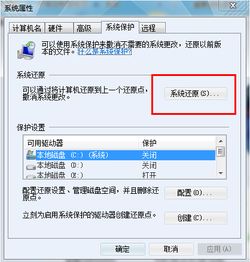
Win7系统还原主要有两种方法,分别是通过系统还原向导和通过恢复分区进行还原。下面分别介绍这两种方法的操作步骤。
二、通过系统还原向导还原Win7系统
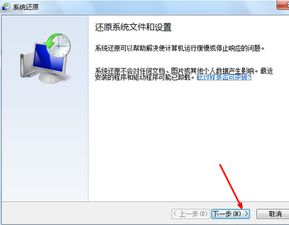
1. 在Win7系统中,按下“Windows”键和“R”键,打开“运行”对话框。
2. 在“运行”对话框中输入“rstrui”并按回车键,打开“系统还原向导”。
3. 在“系统还原向导”中,点击“下一步”,选择一个还原点,然后点击“下一步”。
4. 在确认还原点后,点击“完成”按钮,系统将开始还原过程。
5. 系统还原完成后,电脑会自动重启,重启后即可进入还原后的系统。
三、通过恢复分区还原Win7系统
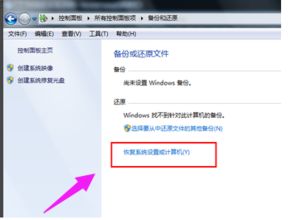
1. 在开机时,按下“F8”键进入“高级启动选项”。
2. 在“高级启动选项”中选择“系统还原”,然后按回车键。
3. 在“系统还原向导”中,选择一个还原点,然后点击“下一步”。
4. 在确认还原点后,点击“完成”按钮,系统将开始还原过程。
5. 系统还原完成后,电脑会自动重启,重启后即可进入还原后的系统。
四、注意事项
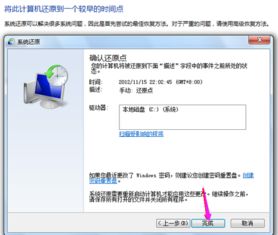
1. 在进行系统还原之前,请确保备份重要数据,以免数据丢失。
3. 如果无法进入系统,可以尝试使用U盘或光盘启动电脑,然后进入“高级启动选项”进行系统还原。
相关推荐
教程资讯
教程资讯排行













